Was ist der AI Assist Chat?
Sie können mithilfe des AI Chats mit einem oder mehreren Text- oder PDF-Dokumenten gleichzeitig kommunizieren. Sie können dem Chat Fragen zum Inhalt eines oder mehreren Dokumenten stellen und durch die Antworten neue Einsichten und Erkenntnissen gewinnen.
So können Sie beim Chatten mit Interviewtranskripten sowohl eine Liste der angesprochenen Themen anfordern als auch mögliche Widersprüche im Detail herausarbeiten. Beim Chatten mit Zeitschriftenartikeln können Sie sich z.B. die zentralen Ergebnisse oder das methodische Vorgehen zusammenfassen lassen oder eine tabellarische Zusammenfassung der einzelnen Abschnitte erstellen. Der Chat ist nicht auf Interviews und Zeitschriftenartikel beschränkt, sondern für zahlreiche Datenarten geeignet, einschließlich Medienartikel, Reden und Unternehmensberichte.
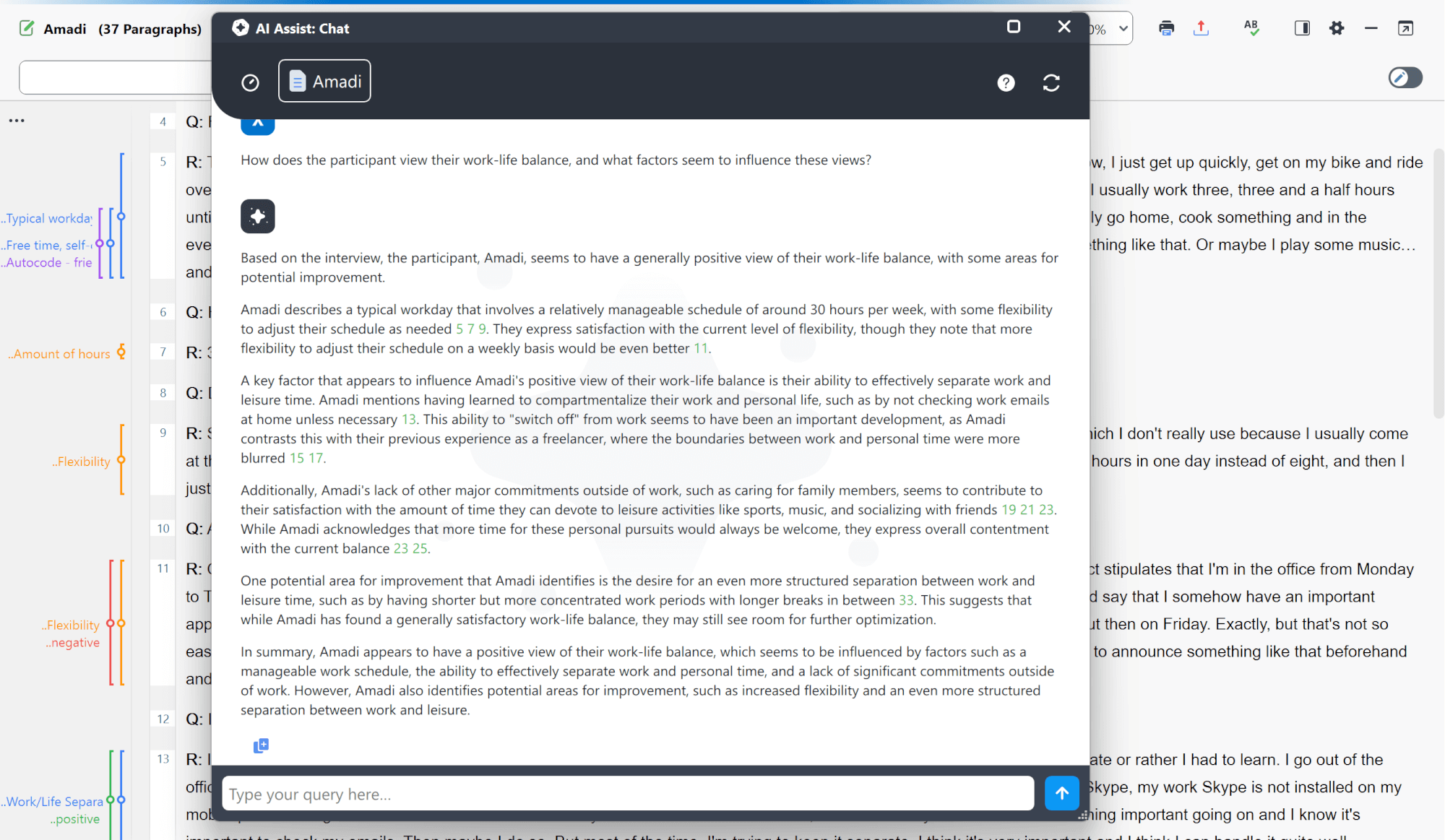
Mit welcher Art von Dokumenten kann ich chatten?
Sie können mit beliebigen Text- oder PDF-Dateien in der "Liste der Dokumente" in MAXQDA chatten. Dazu zählen unter anderem Interviewprotokolle, Zeitschriftenartikel, Nachrichtenartikel, Reden und Unternehmensberichte. Bilder oder bildbasierte Texte sind nicht enthalten.
Wie man mit Dokumenten chattet

- Öffnen Sie AI Assist > Chatten mit Dokumenten im Hauptmenü.
- Es öffnet sich ein Dialogfenster, das Ihnen ermöglicht eines oder mehrere Dokumente Ihrer "Liste der Dokumente" auszuwählen (siehe Bild unten).
- Wenn Sie Dokumente auswählen, zeigt das Dialogfenster den jeweiligen Anteil Ihres Zeichenkontingents sowie die Anzahl der ausgewählten Dokumente an. Sie können Ihre Auswahl anpassen, um innerhalb der zulässigen Limits zu bleiben.
- Nachdem Sie Ihre Auswahl getroffen haben, klicken Sie auf OK, um die Benutzeroberfläche des KI-Chats zu öffnen und den Chat zu beginnen.
- Sobald der Chat geöffnet ist, können Sie Ihre Anfrage eingeben, und AI Assist antwortet umgehend.
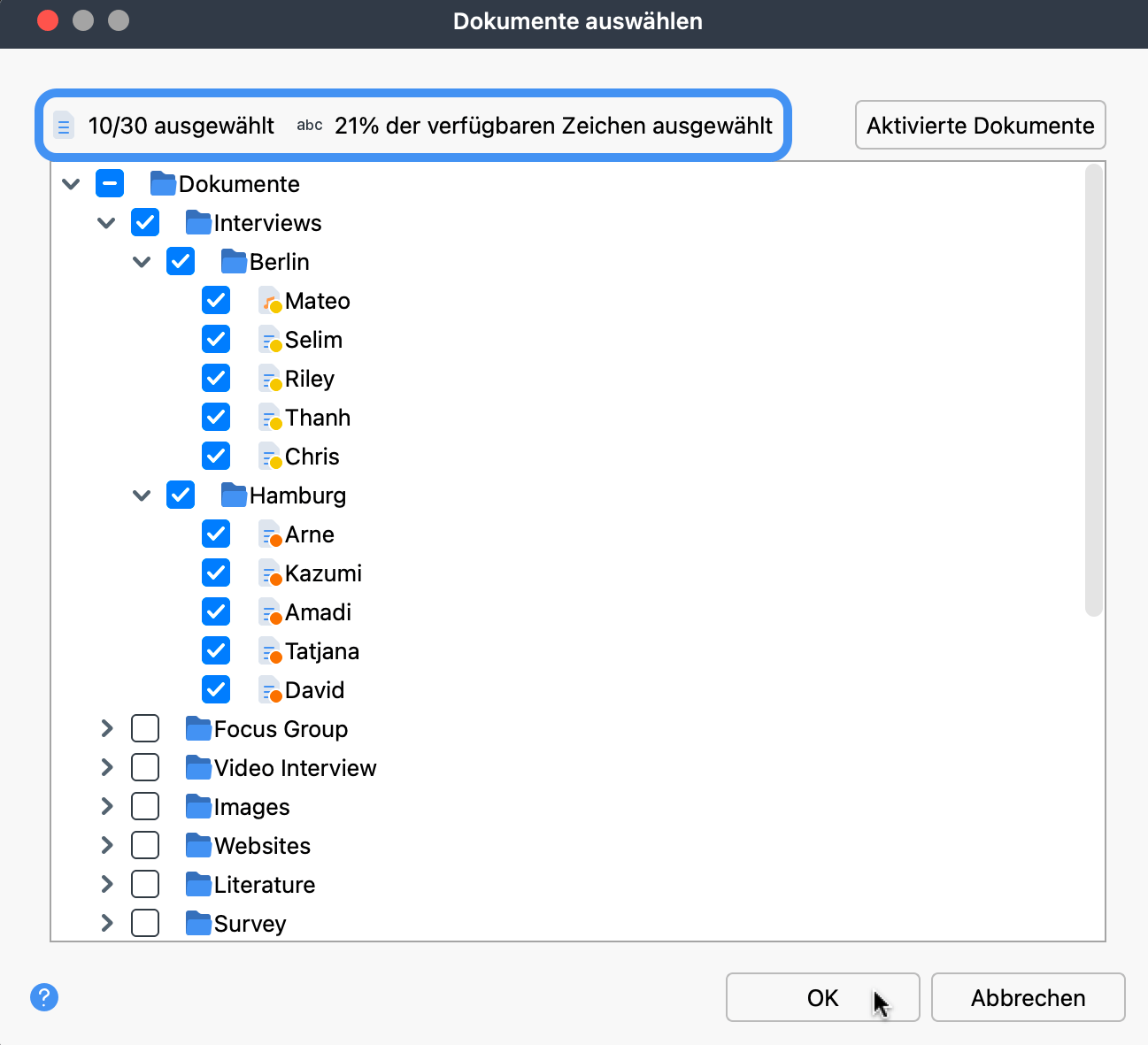
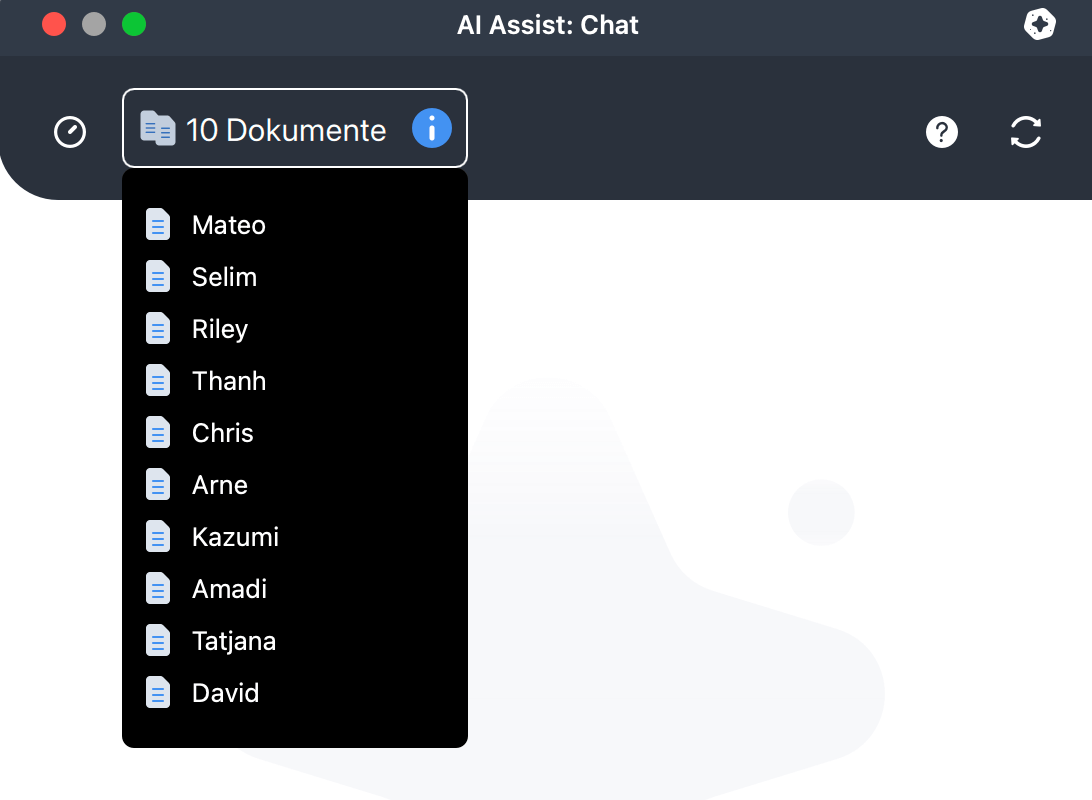
In der oberen linken Ecke der Benutzeroberfläche des KI-Chats sehen Sie eine Anzeige für ausgewählte Elemente, wie in der Abbildung links dargestellt. Hier wird entweder der Name des ausgewählten Dokuments angezeigt. Haben Sie hingegen mehrere Dokumente oder codierte Segmente ausgewählt, werden diese aufgelistet. Mithilfe dieser Anzeige behalten Sie den Überblick darüber, auf welche Materialien derzeit im Chat verwiesen wird.
Alternativen zum Chatten mit mehreren Dokumenten
- Rechtsklick auf die ausgewählten Dokumente: Klicken Sie Alt (Windows) bzw. Option (Mac) in der "Liste der Dokumente", um mehrere Dokumente auszuwählen. Wählen Sie anschließende "AI Assist: Chatten mit Dokumenten" mithilfe eines Rechtsklicks aus.
- Rechtklick auf eine Dokumentengruppe: Wenn Sie Ihre Dokumente in Gruppen organisiert haben, können Sie mit der rechten Maustaste auf eine Gruppe klicken und AI Assist: Mit Dokumenten chatten auswählen.
So starten Sie den Chat mit einem Dokument
- Rechtsklick auf ein Dokument in der "Liste der Dokumente". Wählen Sie Mit diesem Dokument chatten.
- Über die Symbolleiste im "Dokument-Browser": Wenn ein Dokument im "Dokument-Browser" geöffnet ist, können Sie das
 AI Assist-Symbol anklicken und Mit diesem Dokument chatten auswählen, wie im Screenshot dargestellt.
AI Assist-Symbol anklicken und Mit diesem Dokument chatten auswählen, wie im Screenshot dargestellt.
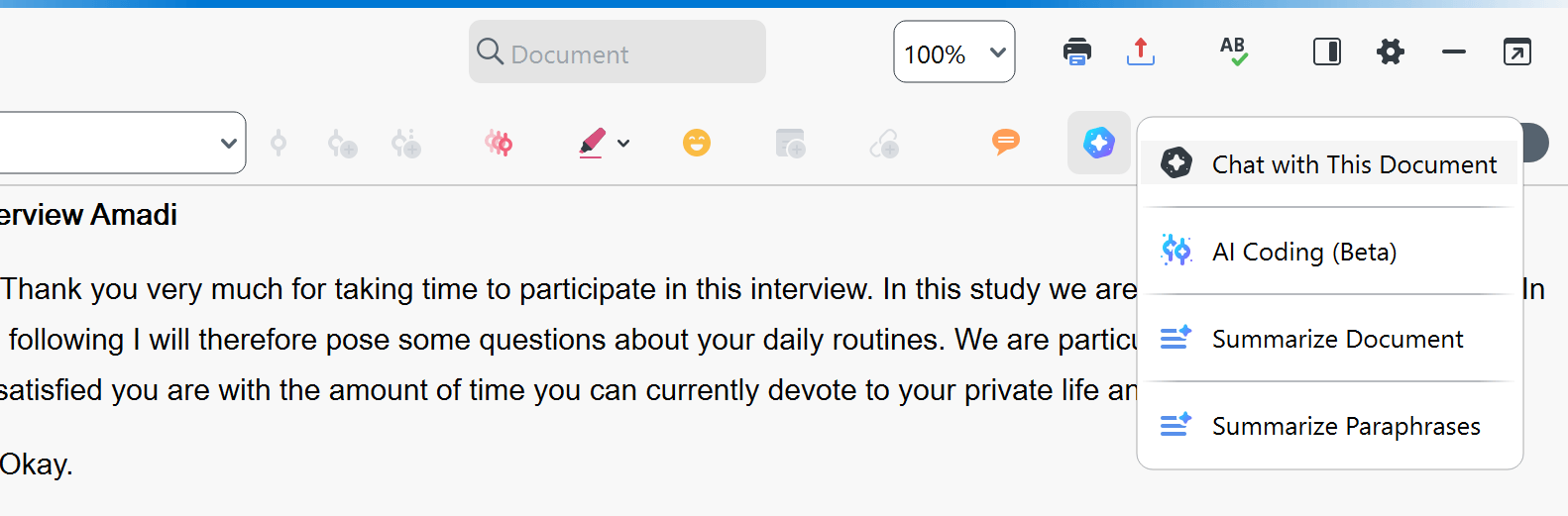
Referenzen auf den Originaltext
AI Assist enthält in seinen Antworten fortlaufend nummerierte Verweise (ähnlich wie Fußnoten), um Sie dabei zu unterstützen, Informationen zum Originalmaterial einfach zurückverfolgen zu können. Bewegen Sie den Mauszeiger über einen Verweis, um Informationen zum Namen des Dokuments und, falls zutreffend, zu dem spezifischen Absatz oder der Seite, auf die verwiesen wird, zu erhalten.
Durch Klicken auf einen Verweis öffnen Sie das entsprechende Dokument im „Dokument-Browser“. Enthält der Verweis Absatz- oder Seiteninformationen, wird der betreffende Abschnitt zur einfachen Analyse automatisch hervorgehoben.
Der Chatverlauf: Ein Archiv für Ihre Chats
Der Chatverlauf in MAXQDA hilft Ihnen, frühere Konversationen zu verwalten und erneut aufzurufen, unabhängig davon, ob Sie mit codierten Segmenten oder Dokumenten chatten. Um auf den Chatverlauf zuzugreifen, klicken Sie auf das Symbol, das einer Uhr ähnelt und sich am linken oberen Seitenrand des Chatfensters befindet. Durch Klicken auf dieses Symbol erscheint links der Chatverlauf, in der Ihre bisherigen gespeicherten Chats angezeigt werden.
Wenn Sie das Chat-Protokoll während einer laufenden Unterhaltung öffnen und auf einen früheren Chat klicken, wird die aktuelle Unterhaltung automatisch deaktiviert. Sie wird dann in das Protokoll des Chatverlaufs verschoben.
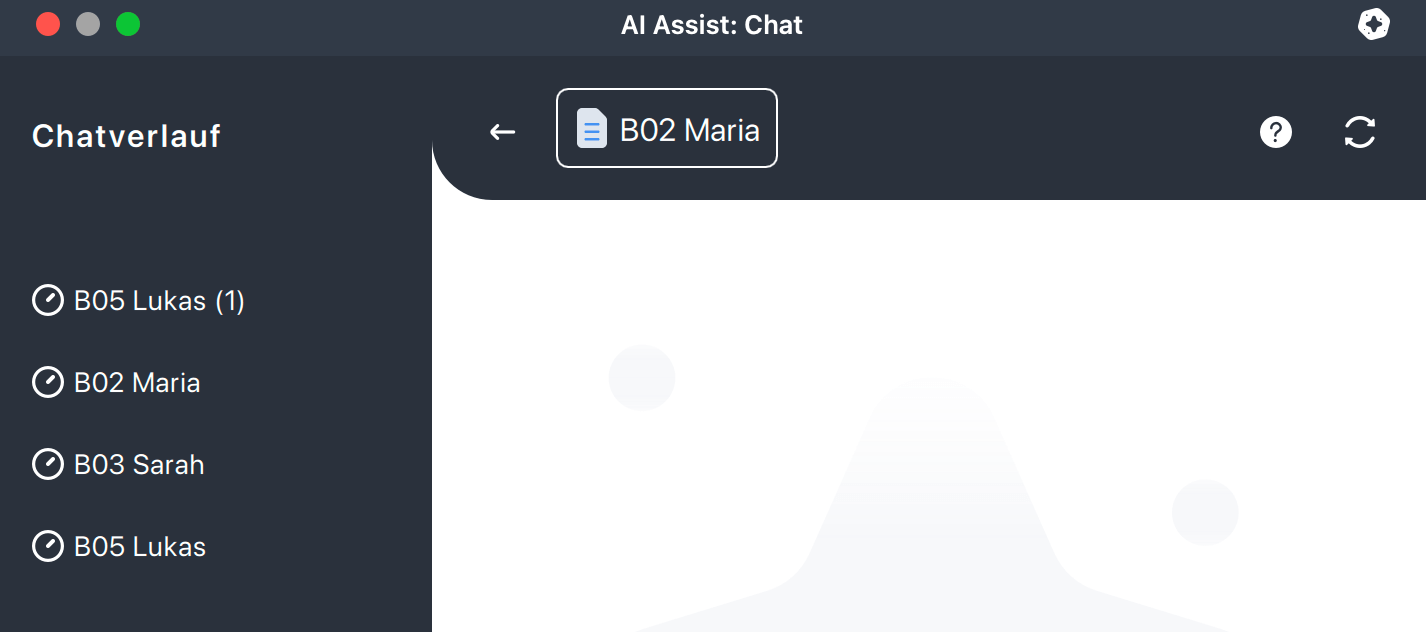
MAXQDA archiviert automatisch eine Kopie eines Chats, sobald das Chatfenster geschlossen wird. Chats werden ausschließlich lokal auf Ihrem Computer innerhalb Ihrer MAXQDA-Projektdatei gespeichert.
Hinweise:
- Gespeicherte Chats sind nicht mehr aktiv, was bedeutet, dass Sie die Unterhaltung zu einem späteren Zeitpunkt nicht fortsetzen können.
- Wenn Sie Ihre Projektdatei an eine andere Person weiterleiten, dann kann sie Ihren Chatverlauf einsehen.
Wenn Sie keine Kopie Ihres Chats behalten möchten, können Sie ihn manuell aus der Chat-Verlaufs-Liste löschen.
Chatverläufe umbenennen und löschen
Gespeicherte Chats werden automatisch basierend auf ihrem Inhalt benannt, z. B. „54 Segmente“. Wenn ein Chat mit demselben Namen bereits existiert, wird eine Zahl in Klammern ergänzt, um die beiden Chats zu unterscheiden, z. B. „54 Segmente (1)“. Wenn ein Chatname zu lang ist, können Sie die Maus auf den Eintrag halten, um einen Tooltip mit dem vollständigen Namen anzuzeigen.
Wenn Sie die Maus auf einen Eintrag halten, erscheint ein Button, mit dem Sie ein Kontextmenü mit zwei Optionen öffnen können:
- Chat löschen: Entfernen Sie den Chat dauerhaft aus Ihrer Projektdatei.
- Chat umbenennen: Bearbeiten Sie den Namen eines Chats.
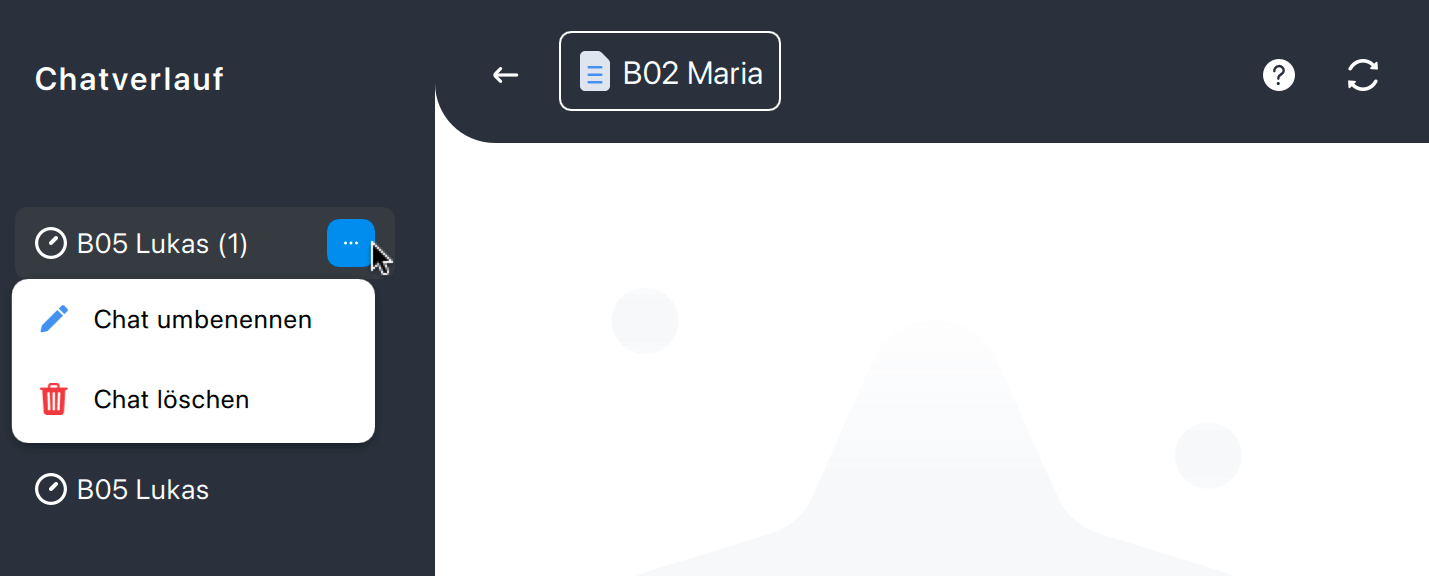
Antworten kopieren
Um eine Antwort des Chats in ein Dokument oder Memo in MAXQDA oder in Ihren Bericht einzufügen, können Sie auf das Kopieren-Symbol ![]() unterhalb der Antwort klicken:
unterhalb der Antwort klicken:
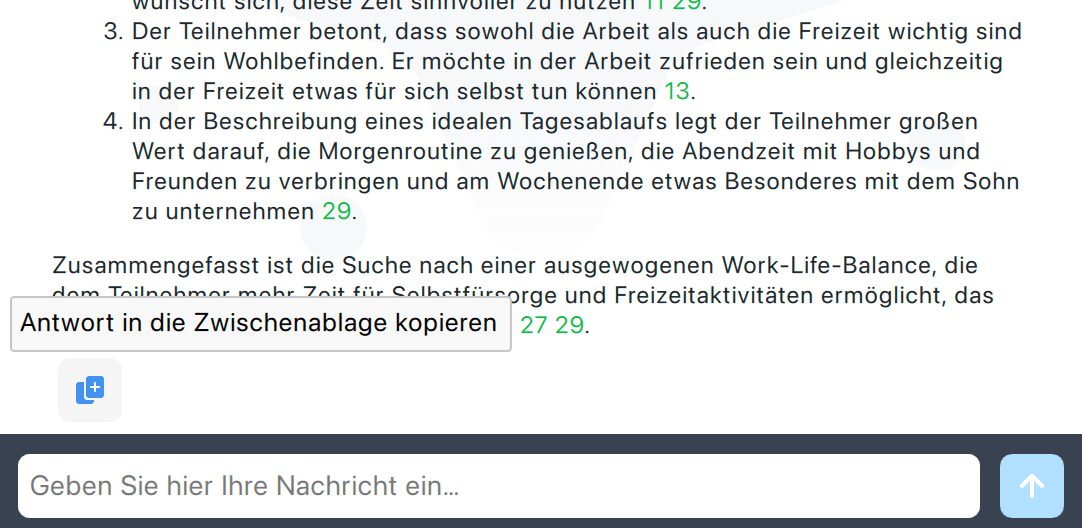
Mithilfe der üblichen Tastenkombination Strg+V auf Windows und cmd+V auf Mac oder per Rechtsklick und Auswahl der Funktion Einfügen können Sie die Antwort nun in ihr Dokument, Memo oder ihren Bericht einfügen.
Wenn Sie nur einen Teil einer Antwort kopieren möchten, können Sie diesen markieren und auf den am Text erscheinenden Button Kopieren klicken (oder die übliche Tastenkombination Strg+C auf Windows und cmd+C auf Mac verwenden).
So arbeiten Sie am besten mit dem Chatbot
Die folgenden Tipps helfen Ihnen, die bestmöglichen Antworten mit dem Chatbot zu generieren:
- Immer wenn Sie ein neues Thema beginnen möchten, setzen Sie den Chatverlauf zurück. Klicken Sie hierzu auf das entsprechende Symbol oben rechts im Chat. Ansonsten beeinflusst die vorherige Konversation die weiteren Antworten. Wenn Sie z.B. über die Geschäftsstrategie eines Unternehmens gechattet haben und jetzt Fragen zu Marketingtechniken stellen möchten, ist es ratsam, den Chatverlauf zuerst zu löschen.
- Geben Sie bei Bedarf das gewünschte Ausgabeformat und den Antwortstil an, z.B. „Stichpunkte“, „zwei Sätze“ oder „akademischer Stil“.
- Zerlegen Sie komplexe Aufgaben in eine Abfolge einfacher Aufforderungen.
- Verwenden Sie möglichst prägnante und präzise Formulierungen.
- Nutzen Sie für spezielle Aufgaben, die keine künstliche Intelligenz erfordern, die anderen Funktionen von MAXQDA, z.B. die Textsuche nach Wörtern.
- Es ist nicht notwendig, höflich zu sein – schadet allerdings auch nicht.
Häufig gestellte Fragen zum Chat
Sind die Antworten korrekt?
Der Chat liefert für sehr viele Anwendungsfälle sehr gute und korrekte Ergebnisse. Dennoch ist es wichtig, dass Sie die Ergebnisse einschließlich der Referenzen überprüfen.
Sind die Referenzen auf den Originaltext korrekt?
In der Regel verweisen die Referenzen auf relevante Textstellen. In einigen Fällen kann es jedoch vorkommen, dass auf benachbarte oder inhaltlich unpassende Textstellen verwiesen wird. Prüfen Sie daher gegebenenfalls die Referenzen, insbesondere bei sehr langen Texten mit vielen kurzen Absätzen.
Welche Sprachen unterstützt der Chat?
Der Chat unterstützt fast alle gängigen Sprachen. Die Sprache des analysierten Textes kann sich von Ihrer Kommunikationssprache mit dem Chat unterscheiden. Sie können z.B. einen englischen Text analysieren und Fragen auf Deutsch stellen. Die Antwort erfolgt in der Regel in der Sprache, in der Sie Ihre Anfrage stellen. Insbesondere bei Sprachen, die im Internet wenig vertreten sind, kann es vorkommen, dass der Chatbot in einer anderen Sprache antwortet, in zumeist in Englisch.
Kann ich mit allen Dokumenttypen in MAXQDA chatten?
Sie können mit Text- und PDF-Dokumenten chatten. In PDF-Dokumenten werden nur die Textdaten berücksichtigt, keine Bilddaten oder Texte, die nur als Bilddaten vorliegen.
Gibt der Chat immer die gleiche Antwort auf die gleiche Frage?
Nein, die Antworten können leicht variieren. Dies ist sehr wahrscheinlich der Fall, wenn der Chatverlauf schon fortgeschritten ist. Wenn Sie die gleiche Frage zweimal als erste Frage im Chatverlauf stellen, werden die Inhalte der Antworten meist sehr ähnlich sein, nur die Formulierung wird sich wahrscheinlich leicht unterscheiden.
Weitere Hinweise zur Nutzung des Chats
- Wenn Sie Texte mit kritischem Inhalt (Gewalt, Hassreden, Mobbing etc.) analysieren, kann es sein, dass der AI Chat die Antwort verweigert.
- Es kann vorkommen, dass der Chatbot antwortet, dass sich die Anfrage nicht auf den Inhalt des Dokuments bezieht. Versuchen Sie in diesem Fall, Ihre Anfrage umzuformulieren.
- Die Antwortzeiten können je nach Anfrageaufkommen variieren.
